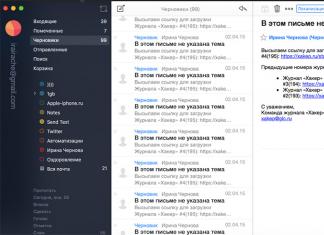Частое появление страницы «Опаньки…» при сбое Google Chrome указывает на наличие системных проблем. Если ошибка появляется редко, то ничего страшного – для её устранения обычно достаточно обновить страницу. Узнать, как часто происходят сбои в Chrome, вы можете, введя в строку поиска браузера chrome://crashes и нажав затем Enter. Давайте выясним, что делать, если в Google Chrome появляются «Опаньки…».
Порядок действий
Ошибка «Опаньки…» появляется в том случае, если пользователь хочет загрузить сайт, а браузер не может сделать это. В данной ситуации надо предпринять следующие действия:
- Обновить страницу – в большинстве случаев этого достаточно. И на компьютере, и на мобильном устройстве есть специальные клавиши обновления. На ПК или ноутбуке всегда можно просто нажать F5.
- Закрыть все другие вкладки – если устройство старенькое или просто маломощное, у него может не хватать оперативной памяти для загрузки большого числа вкладок одновременно. Память нужна для запуска приложений, расширений, любых программ. И если вдруг её оказывается недостаточно, то ноутбук, компьютер или смартфон начинает сильно тормозить, выдавать ошибки или даже самопроизвольно выключаться. Другой вариант – увеличить объём оперативки.
- Перезагрузить устройство – столь радикальный способ помогает сам по себе. Кроме того, после повторного включения будут закрыты другие приложения и программы, которые могли стать причиной появления ошибки «Опаньки…» (главное, чтобы они не включались при запуске автоматически).
Не получилось решить проблему, используя наши рекомендации? Вполне возможно, что конкретный сайт временно не работает. Когда ошибка возникает слишком часто, можно говорить о некорректной работе самого устройства.

Другие причины сбоев и способы их решения
- Chrome может вылетать при воспроизведении flash. В данном случае отключите встроенный flash и включите стандартный плагин (такой же, как в других браузерах).
- Некоторые программы конфликтуют с Chrome. Чтобы узнать, какие из них у вас установлены, введите в строку поиска непосредственно в браузере chrome://conflicts. В итоге вам придётся или отключить эти программы, или начать пользоваться другим браузером – в противном случае постоянные конфликты неизбежны.
- Браузер может начинать некорректно работать в случае заражения устройства вирусами. Проведите полное сканирование антивирусом. Особенно важно это сделать тем пользователям, для которых страничка «Опаньки…» в последнее время невольно стала самой посещаемой.

Иногда Chrome «глючит» с определённых профилей. Если вы проверили все версии, а ошибка по-прежнему на месте, попробуйте войти в браузер под другой учётной записью. Иногда это помогает.
Случается, так, что во время посещения обычной веб-странички у вас появлялся не сам заинтересованный сайт, а надоедливое предупреждение “Опаньки произошел сбой программы” с грустным смайликом. Возможно, на действующем устройстве возникла какая-то проблема, мешающая вашему браузеру нормально функционировать.
Что такое ошибка “Опаньки”
- Введите в адресную строку текущего браузера “chrome://crashes”.
- Теперь нажмите клавишу “enter”.
При этом опция про отчеты об сбоях ПК должна быть активирована заранее.
Если же в открытом окне chrome://crashes не появилась точная информация о сбоях, то нам надо:

Проблемы, вызывающие сбой в системе
Причина появления такого предупреждения может быть самой разной, начиная от самой простой вирусной программы до конфликта плагинов и модулей браузере.
- Если оказалось, что происходят частые сбои, то в первую очередь следует проверить программы, которые могут создать конфликт с google chrome. Чтобы это понять, надо перейти на страницу chrome://conflicts. После этого появится окно со всеми программами, которые ранее были в конфликте. Если они вам уже не понадобятся, то вы можете очистить память ПК от рабочего мусора;
- Следующим этапом является проверка об наличии вирусов, занесенные при просмотре различных сайтов, и вредоносных программ на вашем компьютере. Конечно у многих на компьютере установлен Антивирус. Не поленитесь отсканировать проблемы, возникшие на ПК, в том числе и на наличие вирусов. Это дело может занять много времени, но оно этого стоит. Во избежание конфликтов вы можете установить новый антивирус или же использовать пробный на 30 дней;
- Также возможен тот факт, что сбой программ происходит при воспроизведении Flash. Чтобы всем было понятно, google chrome достаточно современный и навороченный браузер, в нем уже находится ранее встроенный модуль самой анимации. Если же у вас на компьютере есть другой версии анимация от adobe flash player, то между внутренним и внешним модулем возникают конфликты, из-за чего и появляется это предупреждение “Опаньки”. В этом случае Вам следует выключить ранее установленный флеш в google chrome, и настроить стандартный флеш, использованный в остальных браузерах;
- Неполадки в системе могут вызваны ошибкой в профиле самого пользователя. Причем чем больше дополнительных расширений установлено в браузере, тем выше вероятность появления «Опаньки». Ваш профиль может быть поврежден.
И чтобы проверить на наличие ошибки именно в этой области, вам надо:

Теперь зайдите в браузер и попробуйте войти на какой-либо сайт. Если же предупреждение «Опаньки» перестало появляться, значит проблема была в этом. Если же эта ошибка все еще висит, то вам придется создать новый (сменить пользователя). Сперва вам следует:

После этого еще раз проверьте наличие ошибок.
Другие возможные ошибки
На том количестве, список ошибок не прекратился, ведь компьютер – это сложная машина, а взаимодействие программ и компьютерной системы – еще сложнее. Поэтому следующие ошибки и способы их проверки:
Ошибка заключается в системных файлах
Для того, чтобы исправить эти ошибки надо активировать программу SFC.EXE /SCANNOW:
- Сперва запустите режим командной строки.
- Напишите указанную надпись
- Теперь нажмите клавишу Enter
Ваш компьютер должен найти причины и исправить в случае нахождения каких-то ошибок, мешающих браузеру работать.
Некорректные расширения
Проверьте работоспособность ПК в режиме инкогнито. Если ошибка исчезла, возможно так, что какое-то расширение на вашем устройстве вызвал сбой. Для его устранения вам надо:
- Открыть Chrome menu на панели инструментов (находится сверху в правом углу окна, выглядит как маленький квадрат серого цвета с тремя палочками внутри)
- Теперь выберите “Инструменты”
- Далее выбирайте пункт “Расширения”
- После этого откроется окно, где вам следует снять флажок «Включено» рядом с расширением.
Не переживайте, эти расширения можно будет включить в любое удобное вам время.
Последствия функционирования антивирусных программ
Кто тех, кто не знает, антивирусная программа может блокировать google chrome. Чтобы проверить работу антивируса, следуйте таким функциям:
- Нажмите “Пуск” в левом нижнем углу компьютера.
- Теперь введите слово “брандмауэр”.
- Попробуйте активировать chrome.
Способы устранения ошибки “опаньки” в google chrome
Если кто-то не знает, то это действие можно сделать одним кликом по круглой стрелочке сверху в левом углу окна или же нажать клавишу F5.
- Закрыть текущие вкладки
Бывают такие случаи, когда вашему устройству не хватает оперативной памяти для загрузки. Возможно ваш ПК будет работать медленнее, чем обычно, а возможно выдаст ошибку опаньки. Теперь просто закройте активные вкладки и попробуйте загрузить еще раз тот сайт.
Иногда бывает так, что именно программы и приложения не позволяют компьютеру нормально функционировать. Просто выключите и включите заново ПК. Теперь проверьте на наличии сбоев.
- Попробуйте также открыть этот сайт на другом компьютере. Если же и там не получилось, значит скорее всего это ошибка браузера.
- Также убедитесь в том, что у вас установлена обновленная версия браузера. Этот факт влияет на многое. Чтобы узнать версию вашего браузера, надо:
- Открыть меню chrome.
- Нажмите на пункт “Справка”.
- Теперь выберите пункт “о браузере Google Chrome”.
- Отключение старых версий ранее подключенных модулей:
- Нажмите на настройки google chrome в верхнем углу справа.
- Далее выберите пункт “Дополнительные”.
- Вы увидите пункт “Настройки контента”. Нажмите на него.
- Выбираете “Подключаемые модули”, и потом кликните на “Отключить отдельные модули”.
Внимательно просмотрите все свои модули. Возможно на вашем компьютере работает модуль, который используется двумя разными версиями. В этой ситуации следует удалить застаревшую версию ПК. Файл не удаляется при отключении. В случае неполадок с работоспособностью chrome, вы всегда сможете вернуться к модулям и снова их включить.
Бывают и такие случаи, когда сами аппаратные проблемы вашего ПК являются причиной таких сбоев. Таким образом, если все вышеуказанные способы устранения проблемы вам не помогли справиться с ошибкой, то остается только 1 вариант: переустановка вашего браузера, в нашем случае Google Chrome, или же полная переустановка операционной системы.
Популярный браузер Google Chrome славится своей функциональностью, огромным магазином расширений, активной поддержкой со стороны Google и многими другими приятными достоинствами, которые и повлияли на то, что данный веб-обозреватель стал самым популярным в мире. К сожалению, далеко не у всех пользователей браузер работает корректно. В частности, одна из наиболее популярных ошибок браузера начинается с «Опаньки…».
«Опаньки…» в Гугл Хром – достаточно распространенный тип ошибки, который говорит о том, что веб-сайт загрузить не получилось. А вот почему веб-сайт не получилось загрузить – на это может влиять достаточно широкий спектр причин. В любом случае, столкнувшись с подобной проблемой, вам потребуется выполнить несколько несложных рекомендаций, описанных ниже.
Способ 1: обновление страницы
Прежде всего, столкнувшись с подобной ошибкой, следует заподозрить минимальный сбой в работе Chrome, который, как правило, решается простым обновлением страницы. Обновить страницу можно, нажав соответствующую иконку в верхнем левом углу страницы или нажав на клавиатуре клавишу F5 .

Способ 2: закрытие на компьютере вкладок и лишних программ
Вторая по распространенности причина появления ошибки «Опаньки…» – нехватка оперативной памяти для корректной работы браузера. В этом случае вам потребуется закрыть максимальное количество вкладок в самом браузере, а на компьютере выполнить закрытие лишних программ, которые в момент работы с Google Chrome не используются.
Следует заподозрить системный сбой, который, как правило, решается обычной перезагрузкой компьютера. Для этого щелкните по кнопке «Пуск» , кликните в левом нижнем углу по иконке питания, а затем выберите пункт .

Способ 4: переустановка браузера
Данным пунктом начинаются уже куда более радикальные способы решения проблемы, и конкретно данным способом мы советуем вам выполнить переустановку браузера.
Прежде всего, вам потребуется полностью удалить браузер с компьютера. Конечно, можно удалить и стандартным способом через меню «Панель управления» – «Удаление программ» , но будет гораздо эффективнее, если для деинсталляции веб-обозревателя с компьютера вы прибегните к помощи специализированного программного обеспечения. Более подробнее об этом уже прежде рассказывалось на нашем сайте.
Когда удаление браузера будет завершено, вам потребуется скачать свежий дистрибутив Chrome обязательно с официального сайта разработчика.
Перейдя на сайт разработчика, вам потребуется обязательно убедиться, что система предлагает вам нужную версию Google Chrome, которая полностью соответствует разрядности вашего компьютера и версии операционной системы. Так, некоторые пользователи ОС Windows 64 bit сталкиваются с тем, что система автоматически предлагает скачать дистрибутив браузера 32 bit, который по идее и должен работать на компьютере, но на деле все вкладки сопровождаются ошибкой «Опаньки…».

Если вы не знаете, какая разрядность (битность) вашей операционной системы, откройте меню «Панель управления» , поставьте в верхнем правом углу параметр «Мелкие значки» , а затем пройдите к разделу «Система» .

В открывшемся окне около пункта «Тип системы» вы и сможете видеть разрядность операционной системы (их всего две – 32 и 64 bit). Эту разрядность и необходимо соблюдать при загрузке дистрибутива Google Chrome на компьютер.

Загрузив нужную версию дистрибутива, выполните установку программы на компьютер.
Способ 5: устранение конфликтующего ПО
Некоторые программы могут конфликтовать с Google Chrome, поэтому проанализируйте, появилась ли ошибка после установки какой-либо программы на компьютер. Если да, вам потребуется удалить конфликтующее программное обеспечение с компьютера, а затем выполнить перезагрузку операционной системы.
Способ 6: устранение вирусов
Не стоит и исключать вероятность вирусной активности на компьютере, поскольку многие вирусы направлены именно на поражение браузера.
В данном случае вам потребуется выполнить сканирование системы, воспользовавшись своим антивирусом или специальной лечащей утилитой Dr.Web CureIt .
Если в результате сканирования на компьютере были обнаружены вирусные угрозы, вам потребуется их устранить, а затем перезагрузить компьютер и проверить работоспособность браузера. Если браузер так и не заработал, выполните его переустановку, поскольку вирус мог повредить его нормальное функционирование, в результате чего даже после удаления вирусов проблема с работой браузера может остаться актуальной.
Способ 7: отключение плагина Flash Player
Если ошибка «Опаньки…» появляется в момент попытки воспроизвести в Google Chrome Flash-контент, сразу стоит заподозрить проблемы в работе Flash Player, который настоятельно рекомендуется отключить.
Для этого нам потребуется попасть в браузере на страницу управления плагинами, перейдя по следующей ссылке:
chrome://plugins
Найдите в списке установленных плагинов Adobe Flash Player и щелкните около данного плагина по кнопке «Отключить» , переведя его в неактивное состояние.

Google Chrome - один из самых удобных и практичных браузеров на данный момент, но даже в нем могу случаться непредвиденные ошибки. Одна из них: «Опаньки… При загрузке этой страницы возникли неполадки в Google Chrome». После того как она появляется на экране, страница перестает открываться, и простая перезагрузка вкладки не всегда может помочь. Если данная ошибка появляется уже не раз, а с определенной частотой, то нужно ее решать самостоятельно. Что делать в таких случаях, расскажем ниже.
Почему появляется ошибка «Опаньки…»: основные причины
Ошибка может появиться из-за следующих проблем:
- Сайт временно недоступен или перестал существовать вовсе. Проверьте, правильно указана ссылка.
- Версия браузера неактуальна или устарела.
- Файлы, отвечающие за работу браузера, повреждены вирусом или вашими действиями.
- Интернет-соединение нестабильно.
- На компьютере находятся программы, которые конфликтуют с браузером.
- Компьютер подцепил вирус, не дающий загружаться страницам.
- Неправильная работа дополнения Firewall вашего антивируса.
- Конфликт браузера с установленными дополнениями.
Посмотреть, как часто у вас случается ошибка «Опаньки…» можно, перейдя по ссылке chrome://crashes. Введите ее в поисковой строке и нажмите Enter.
Как исправить ошибку в Гугл Хром
Если вы не знаете, из-за чего именно страницы в вашем браузере не отображаются, то попробуйте все способы поочередно, пока не найдете тот, который решит вашу проблему.
Проверка интернет-соединения
Попробуйте открыть другую ссылку, использовать другой браузер или скачать какой-либо файл, чтобы убедиться в том, что интернет работает стабильно. Если проверка показала, что интернет не работает так, как надо, то добейтесь того, чтобы эта проблема была решена. Возможно, поможет переподключение к сети, или перезагрузка роутера, если вы пользуетесь Wi-Fi.
Проверка загрузки сайта
Перед тем как пытаться починить браузер, попробуйте открыть ссылке через любой другой веб-браузер, например, Internet Explorer, который установлен на компьютере по умолчанию. Если в нем сайт откроется, то проблема в Google Chrome, если же нет - проблема с самим сайтом, и устранять ее должны не вы, а его администраторы.
Перезагрузка страницы
Перезапуск браузера
Следующий шаг - перезагрузить браузер. Проверка всех файлов и сертификатов запустится заново, возможно, именно это избавит вас от ошибки.
Перезагрузка компьютера
Устраняем неполадки, отключив расширения
Если ошибка появилась после установки или обновления одного из расширений для браузера, то необходимо его отключить:
Отключение конфликтующих приложений
Чтобы узнать, с какими приложениями конфликтует Google Chrome, выполните следующие действия:

Проверка компьютера на вирусы
Возможно, проблемы возникают из-за вируса, который мешает работе браузера, а это значит, что его надо удалить с компьютера:

Отключение Firewall
Firewall - дополнение, которое запрещает доступ в интернет сомнительным программам. Если на вашем компьютере установлено антивирус, то, скорее всего, в нем существует это расширение.

Отключение Flash -плеера
Возможно, проблема в Flesh-плеере, встроенном в сам браузер. Так как на всех компьютерах установлен Flash-плеер по умолчанию, то плеер браузера можно отключить.

Обновление Google Chrome
Если версия браузера устарела, то он может некорректно работать, в этом случае его нужно обновить:

Переустановка браузера
Если обновление не помогло, или вирус повредил файлы браузера, об этом было сказано раньше, то необходимо полностью удалить браузер с компьютера и скачать его заново.

Смена аккаунта Google
Если вы ранее авторизовались в Google Chrome при помощи своего аккаунта Google, то можно выйти из него и войти под другой учетной записью. Сделать это можно, перейдя по следующей ссылке - https://accounts.google.com/Login?hl=ru. Нажмите кнопку «Войти в другой аккаунт», а после введите все необходимые для авторизации данные.
Обращение в службу поддержки
Если ни один из вышеперечисленных способов не помог, то остается одно - обратиться в официальную службу поддержки Google, чтобы получить помощь квалифицированного специалиста. На этом сайте вы можете найти всю подробную информацию о поддержки Google - https://www.google.com/intl/ru/contact/ . Подробно опишите операторам, какая именно ошибка произошла в вашем браузере, и какие способы не помогли ее устранить.
Видео: что делать, если страницы в Google Chrome нельзя открыть
Что сделать, чтобы ошибка не возникла вновь
Если вам удалось избавиться от ошибки в этот раз, то придерживаетесь в будущем следующих правил, чтобы не пришлось решать проблему снова:
- Установите и обновите на свой компьютер качественный антивирус, никогда не отключайте его.
- Следите за актуальностью версии Google Chrome, проверяйте наличие обновлений хотя бы раз в две недели.
- Не устанавливайте лишние дополнения, так как это приведет только к лишней нагрузке на браузер и, соответственно, к его поломке. Это правило относится и к сторонним приложениям.
- Не пытайтесь без наличия хорошей инструкции и понимания дела настраивать браузер и лазить в его файлах.
Итак, если во время использования браузера появилась ошибка «Опаньки… При загрузке этой страницы возникли неполадки в Google Chrome», то первым делом надо разобраться из-за чего она возникла. Если такой возможности нет, то используйте все вышеперечисленные варианты по очереди, пока не найдёте нужный. Если ни один из них не помог, то это значит, что ваша проблема уникальна и требуется более глубокий разбор причин, в котором вам помогут агенты службы поддержки Google.
Наверняка, каждый, кто пользуется браузеров Google Chrome хотя-бы раз сталкивался с такой проблемой, как ошибка опаньки в гугл хром. Иногда она может выскакивать, но после перезагрузки страницы сразу исчезать. В этом случае ничего страшного, просто произошел небольшой сбой. Но если же ошибка “Опаньки” возникает систематически, то здесь нужно предпринять меры, чтобы убрать её. И как раз в этой статье мы и постараемся это сделать.
Как убрать ошибку опаньки в Хроме?
Первым делом нужно конечно же попробовать перезагрузить страницу. Если она не перезагружается и такая ошибка возникает на всех страницах, то надо искать причину её возникновения.
Конфликт программ с браузером
Бывает, что Chrome может вступать в конфликт с каким-либо программным обеспечением и вследствие этого и вылетает данная ошибка браузера. Чтобы увидеть, если ли конфликт с другими программами, введите в строку браузера: chrome://conflicts. Если пишет, что “Конфликтов не обнаружено ”, как на скриншоте ниже, то все в порядке. А если конфикты есть, то нужно просто удалить то, ПО, которое мешает работе Chrome.
Неработоспособный аккаунт – причина появления “Опаньки”.
Это еще одна из причин, почему может возникать данная ошибка. Если профиль пользователя поврежден, то это несомненно отразится на работе браузера. Чтобы решить данную проблему, необходимо перейти в настройки браузере (chrome://settings/) и там добавить новый аккаунт Гугл, а старый и вовсе удалить.

Ошибка опаньки в Гугл хром из-за вирусов
Если в браузере завелся вирус, в таком случае, ошибка неизбежно будет появляться в окне браузера и мешать открывать страницы.
Внимательно проверьте, папку браузера на наличие вирусов любым антивирусом. Если вирус найдет, удалите его. А также рекомендуется проделать следующие действия:
- Закрыть все приложения на компьютере.
- Перейти по адресу Диcк C | Пoльзoвaтeли (или Users) | ИMЯ_ПOЛЬЗOBATEЛЯ | AppData | Local | Temp и очистить все временные файлы. Стоит отметить, что пути на Windows XP, Windows 7,8 и 10 могут отличаться.
Чтобы перейти по этому адресу надо включить показ скрытых файлов, поскольку AppData скрыт от просмотра. Как это сделать, можно увидеть на скриншоте ниже.

- Также рекомендуется почистить реестр, чтобы избавится от следов вирусов. Для этого лучше всего подойдет программа CCleaner.
- После всех вышеперечисленных действий обязательно сбросьте настройки браузера Хром. Делается это просто, вводим в строку адрес — chrome://settings , нажимаем ссылку – Показать дополнительные настройки и пролистываем в самый низ, где ищем кнопку сброса настроек.

Сбой Google Chrome из-за Flash плеера
Попробуйте отключить встроенный флэш-плеер. Потому как бывает, что он также может вызывать сбои.
Как отключить Flash Player в Хроме:
В строку ввода пишет адрес about:plugins и там отключаем Adobe flash player. После этого рекомендуется загрузить флеш-плеер с официального сайта, чтобы у вас работали видео.
Если вам ничего не помогает и браузер продолжает разбрасываться ошибкой “Опаньки” направо и налево, то попробуйте переустановить браузер. Рекомендуется устанавливать последнюю версию браузера, а перед установкой почистить реестр.